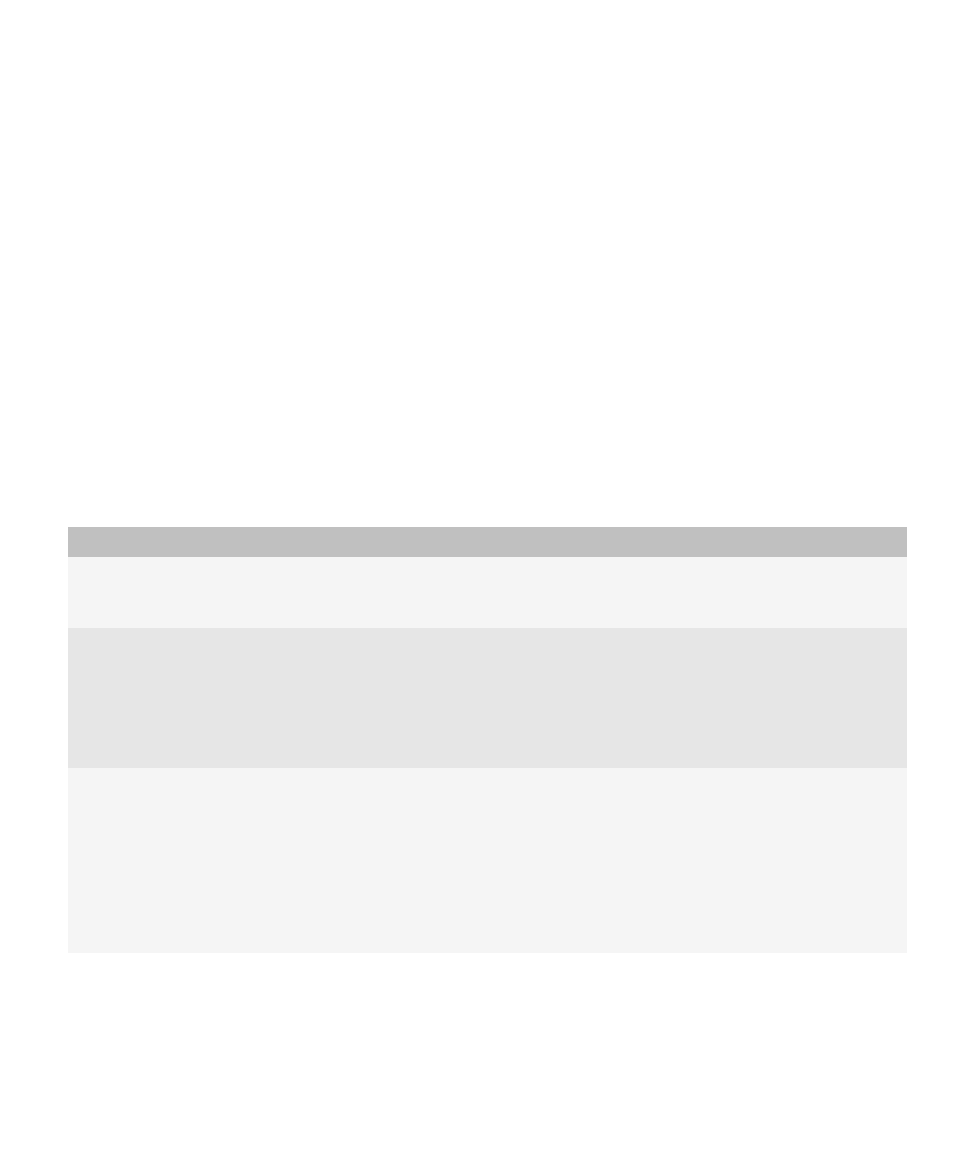
Zabezpieczenia przeglądarki
TLS — informacje
Konfiguracja przeglądarki w urządzeniu BlackBerry® przewiduje stosowanie protokołu TLS lub SSL do szyfrowania
danych wysyłanych lub odbieranych z Internetu za pośrednictwem programuBlackBerry® Enterprise Server. Do
szyfrowania komunikacji urządzenia z programem BlackBerry Enterprise Server służy protokół Triple DES. Z kolei
komunikacja między programem BlackBerry Enterprise Server a serwerami zawartości jest szyfrowana przy użyciu
protokołu SSL lub TLS. W celu dodatkowego zwiększenia poziomu bezpieczeństwa można skonfigurować
szyfrowanie połączeń HTTP między urządzeniem a programem BlackBerry Enterprise Server przy użyciu protokołu
TLS oraz wprowadzić szyfrowanie protokołem Triple DES dla całej komunikacji między urządzeniem a programem
BlackBerry Enterprise Server.
Opcje TLS
Opcja
Opis
Zezwalaj na SSL 3.0
Określ, czy przeglądarka ma akceptować połączenia SSL. Jeśli ta opcja nie
zostanie zaznaczona, przeglądarka będzie zezwalać tylko na połączenia
TLS.
Poziom szyfrowania
Określ, czy przeglądarka ma odbierać i wysyłać tylko dane zaszyfrowane za
pomocą szyfrowania 128-bitowego.Aby odbierać i wysyłać tylko dane
zaszyfrowane za pomocą szyfrowania 128-bitowego, w tym polu zmień opcję
na Tylko silne. Aby odbierać i wysyłać dane zaszyfrowane za pomocą
szyfrowania 128-bitowego lub 56-bitowego, w tym polu zmień opcję na
Zezwalaj na słabe.
Siła algorytmu
Określ, czy przeglądarka ma akceptować dane o słabej sile algorytmów, czy
tylko dane o dużej sile algorytmów. Im większa jest siła algorytmu, tym
bezpieczniejsze jest przeglądanie. Aby akceptować dane o słabej sile
algorytmów, zmień to pole na Zezwalaj na słabe. Aby akceptować tylko dane
o dużej sile algorytmów, zmień to pole na Tylko silne. Aby otrzymywać
monity o akceptowaniu danych o słabej sile algorytmów, zmień to pole na
Monituj. W zależności od opcji ustawionych przez administratora, zmiana tej
opcji może nie być możliwa.
Podręcznik użytkownika
Przeglądarka
165
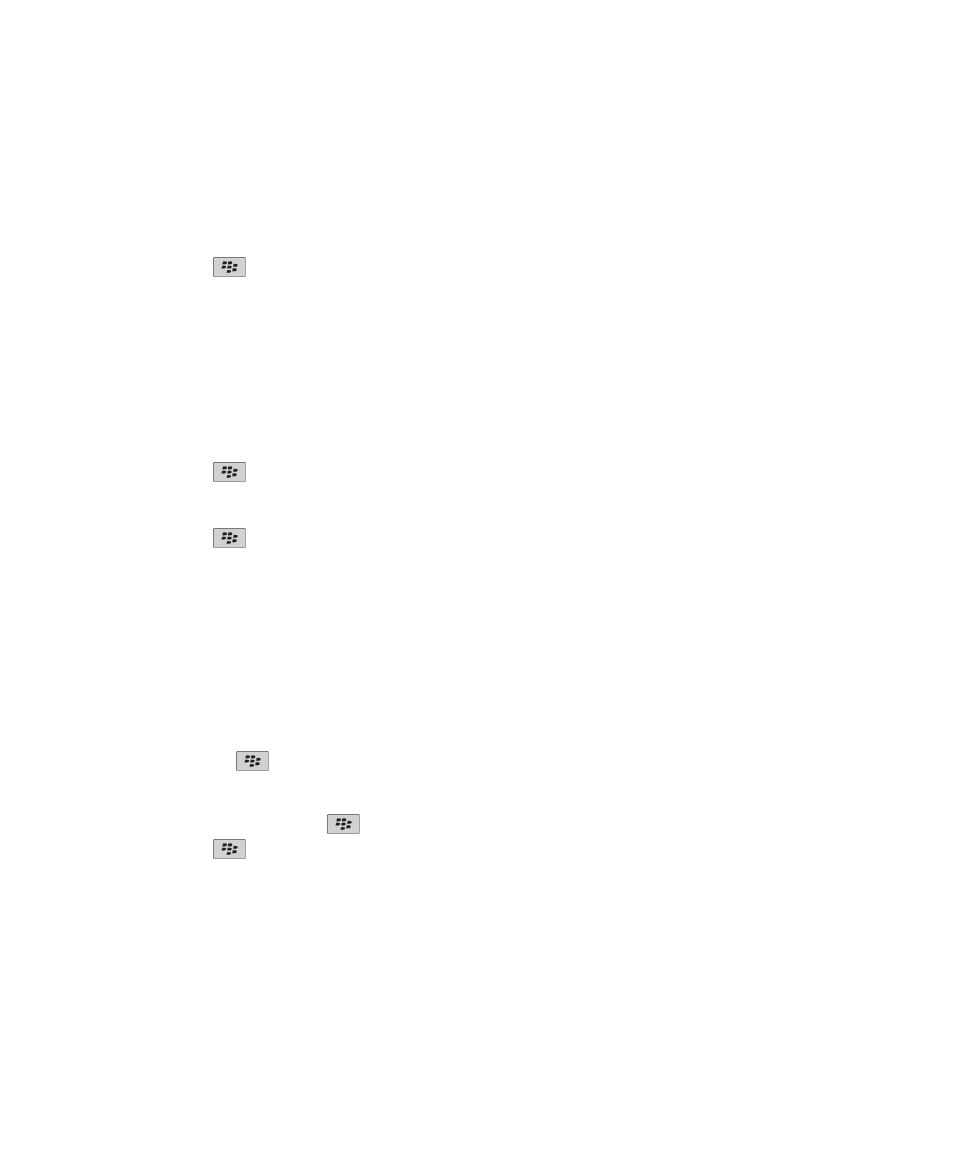
Zarządzanie zabezpieczeniami przeglądarki
1. Na ekranie głównym lub w folderze kliknij ikonę Opcje.
2. Kliknij Zabezpieczenia > Zaawansowane ustawienia zabezpieczeń > TLS.
3. Skonfiguruj opcje zabezpieczeń.
4. Naciśnij klawisz
> Zapisz.
Dodawanie zaufanego serwera zawartości
Jeżeli twoje konto poczty elektronicznej korzysta z serwera BlackBerry® Enterprise Server, istnieje możliwość
dodania serwerów treści do listy zaufanych serwerów treści w celu przyspieszenia procesu uwierzytelniania na tych
serwerach.
1. Na ekranie głównym lub w folderze kliknij ikonę Opcje.
2. Kliknij Zabezpieczenia > Zaawansowane ustawienia zabezpieczeń > TLS.
3. Zaznacz pole Zaufane hosty.
4. Naciśnij klawisz
> Dodaj hosta.
5. Wpisz adres WWW serwera treści.
6. Kliknij przycisk OK.
7. Naciśnij klawisz
> Zapisz.
Dodawanie lub zmiana witryny internetowej powiązanej z certyfikatem
Dostęp do niektórych witryn internetowych może wymagać przedstawienia certyfikatu uwierzytelnienia. Po jego
przedstawieniu w witrynie internetowej zarówno certyfikat, jak i witryna są automatycznie dodawane do opcji
Mapowanie hosta/certyfikatu w opcjach TLS. Można samodzielnie dodać lub zmienić witrynę internetową powiązaną
z certyfikatem.
1. Na ekranie głównym lub w folderze kliknij ikonę Opcje.
2. Kliknij Zabezpieczenia > Zaawansowane ustawienia zabezpieczeń > TLS.
• Aby samodzielnie powiązać witrynę internetową z certyfikatem, zaznacz pole Mapowanie hosta/certyfikatu.
Naciśnij klawisz
> Dodaj hosta. W polu Nazwa hosta wpisz nazwę strony internetowej. W polu
Certyfikat wybierz certyfikat powiązany z witryną. Kliknij OK.
• Aby zmienić witrynę internetową powiązaną z certyfikatem, zaznacz element na liście Mapowanie hosta/
certyfikatu. Naciśnij klawisz
> Edytuj. Zmień certyfikat. Kliknij OK.
3. Naciśnij klawisz
> Zapisz.
Podręcznik użytkownika
Przeglądarka
166